SpringBoot之旅-Docker

-
主机(Host):安装了Docker程序的机器(Docker直接安装在操作系统之上)。 -
客户端(Client):连接docker主机进行操作。 -
仓库(Registry):用来保存各种打包好的软件镜像(包括公共仓库和私有仓库)。 -
镜像(Images):软件打包好的镜像,放在docker仓库中。 -
容器(Container):镜像启动后的实例称为一个容器,容器是独立运行的一个或一组应用。
-
安装Docker。 -
去Docker仓库找到这个软件对应的镜像。 -
使用Docker运行这个镜像,这个镜像就会生成一个Docker容器。 -
对容器的启动停止就是对软件的启动停止
-
安装:yum install docker 中间有一个确认操作,按y确定 -
启动:systemctl start docker。 -
查看版本:docker -v。 -
设置开机启动:systemctl enable docker。 -
关闭:systemctl stop docker。
-
检索:docker search 关键字,例:docker search mysql
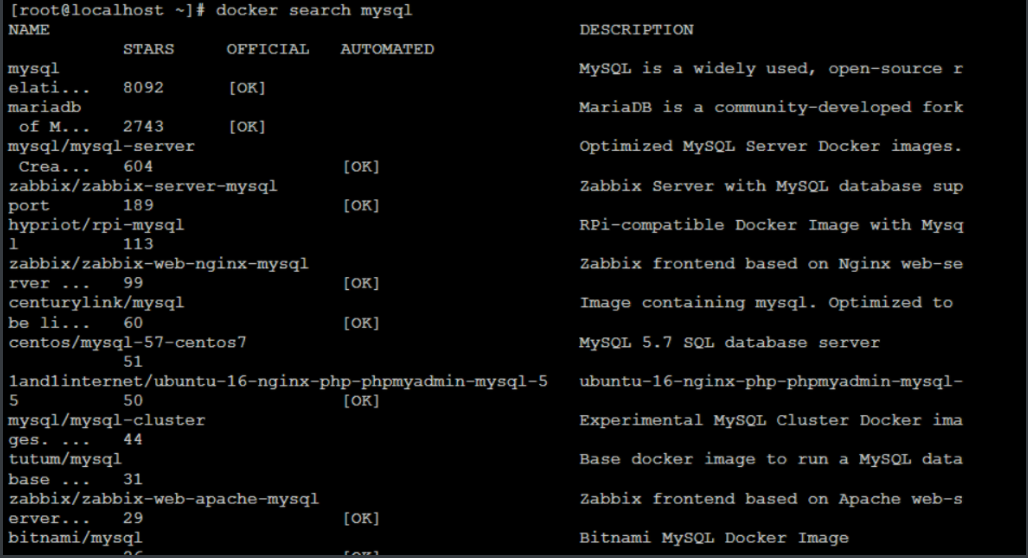
-
拉取:docker pull 镜像名:tag (:tag是可选的,tag表示标签,多为软件的版本,默认是latest) 搜索完成之后,我们可以对我们想要的镜像进行拉取,例:docker pull mysql
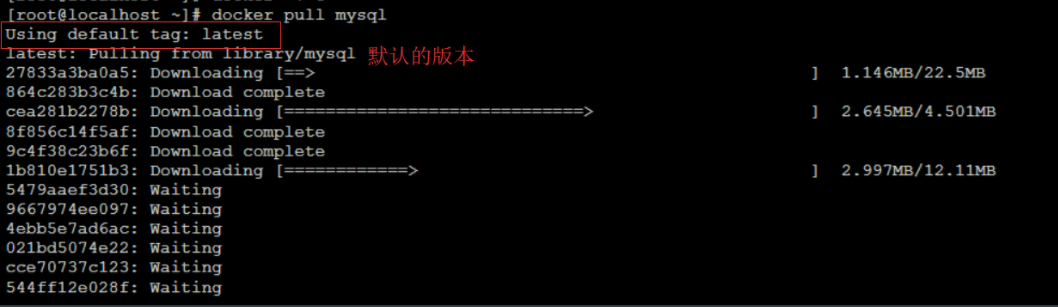
-
列表:docker images 安装完成之后使用命令 查看已下载的镜像

-
删除:docker rmi image-id 删除不要的镜像,image-id 对应相关镜像ID

-
运行: docker run --name container-name -d image-name 其中name 参数是我们自定义容器名 -d 指后台运行,image-name 是镜像名称,例:docker run --name mytomcat -d tomcat:late

查看运行镜像列表:docker ps ,运行成功后面可以通过命令查看,这个命令只查看正在运行的容器

停止:docker stop 容器的id ,例:docker stop 43e2182aceec
查看所有镜像列表:docker ps -a

-
启动镜像:docker start 容器的id 例:docker start 43e2182aceec -
删除镜像:docker rm 容器的id 例:docker rm 43e2182aceec -
启动一个做了端口映射的tomcat:启动的整体命令相同,需要加上一个 -p: 将主机的端口映射到容器的一个端口 主机端口:容器内部的端口,例:docker run --name mytomcat -d -p 8888:8080 tomcat:latest ,这个时候我们将主机的端口号与容器端口映射,这样才能在外部直接访问。
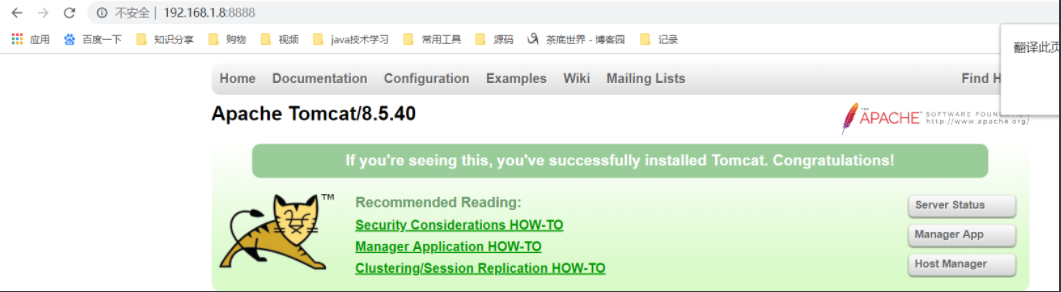
-
查看容器日志:docker logs 容器的id 例:docker logs fc5b1c7c31bb
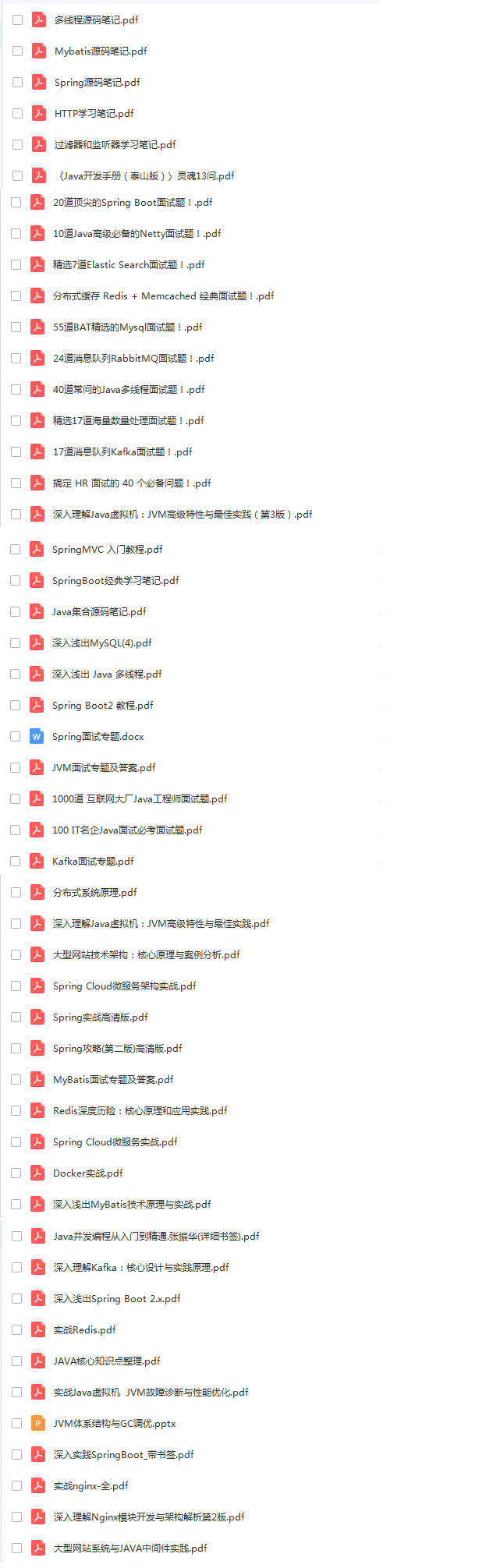
剩下的就不会给大家一展出来了,以上资料按照一下操作即可获得
——将文章进行转发和评论,关注公众号【Java烤猪皮】,关注后继续后台回复领取口令“ 666 ”即可免费领文章取中所提供的资料。

腾讯、阿里、滴滴后台试题汇集总结 — (含答案)
面试:史上最全多线程序面试题!
最新阿里内推Java后端试题
JVM难学?那是因为你没有真正看完整这篇文章

关注作者微信公众号 — 《JAVA烤猪皮》
了解了更多java后端架构知识以及最新面试宝典
看完本文记得给作者点赞+在看哦~~~大家的支持,是作者来源不断出文的动力~
评论
